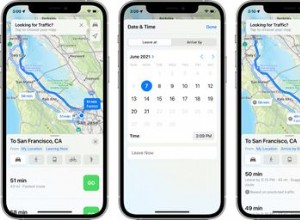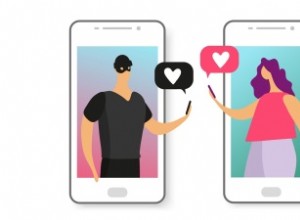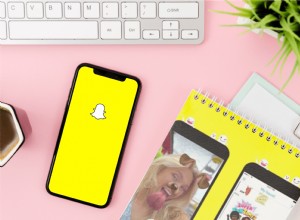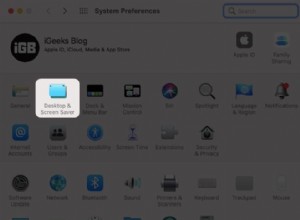واحدة من أكثر المشكلات المحبطة في أي جهاز كمبيوتر هي عندما يصبح بطيئًا بشكل مفاجئ. هناك العديد من الأسباب لمثل هذا السلوك ، ولكن في هذه المقالة ، سنناقش المشكلة التي تظهر فقط على أجهزة Mac ، أي kernal_task باستخدام غالبية موارد وحدة المعالجة المركزية.
تتعرف Apple على المشكلة وتذكرها على موقع الويب الخاص بها ، لكنها لا تشرح كيفية إصلاح مشكلة وحدة المعالجة المركزية kernel_task:وفقًا لشركة Apple ، تستخدم kernel_task نسبة كبيرة من وحدة المعالجة المركزية من أجل إدارة درجة حرارتها ومنع جهاز Mac من أن يصبح حار جدا.
وإليك كيف يعمل.
يبدأ المستخدم تشغيل التطبيقات على نظام Mac. عندما تبدأ هذه التطبيقات في استخدام الكثير من وحدة المعالجة المركزية ، يصبح الجو حارًا جدًا. المزيد من استخدام وحدة المعالجة المركزية ، يتم استخدام المزيد من الطاقة ، يتم إنتاج المزيد من الحرارة.
نظرًا لأن أجهزة Mac مصممة لتكون رفيعة جدًا ، فلا توجد العديد من المسارات لتبديد الحرارة. في هذه المرحلة ، قد تسمع المشجعين يركضون بسرعة كبيرة (على جهاز MacBook الخاص بي ، يبدو كما لو أن الطائرة تقلع).
هناك حد لمدى سخونة وحدة المعالجة المركزية. عادةً ما تكون درجة الحرارة القصوى لمعالجات Intel 100 درجة مئوية (ماء مغلي). إذا تجاوزت درجة الحرارة هذه العتبة ، فستتلف وحدة المعالجة المركزية ، وسيكون الضرر غير قابل للإصلاح. لذلك ، هناك خطر من تحميص Mac (حرفياً).
لا تريد Apple تدمير جهاز Mac ، لذلك تستخدم طريقتين للتعامل مع درجة الحرارة الزائدة.
واحد هو اغلاق الكمبيوتر تماما. إنها ليست أفضل طريقة للتعامل معها ، لكنها الأكثر فاعلية في بعض حالات الطوارئ.
الطريقة الأخرى هي الحد من عدد طاقة المعالج المتاحة للتطبيقات. للقيام بذلك ، تستخدم Apple kernel_task لحظر وحدات المعالجة المركزية (CPU).
إذا نظرت في "مراقب النشاط" ، يمكنك أن ترى 600٪ يستخدمه kernel_task. هذا يعني أن العملية تستخدم ستة وحدات معالجة مركزية افتراضية. إذا كان العدد الإجمالي لوحدات المعالجة المركزية الافتراضية على MacBook Pro هو 8 ، فإن هذا يترك وحدتي CPU (8 - 6) متاحتين للتطبيقات. مع عدد أقل من المعالجات ، تعمل التطبيقات بشكل أبطأ.
الآن ، عندما تفهم سبب قيام Apple بذلك ، فلنتحدث عن كيفية إصلاح استخدام وحدة المعالجة المركزية.
لإصلاح استخدام وحدة المعالجة المركزية kernel_task على نظام التشغيل Mac ، من الضروري خفض درجة حرارة وحدة المعالجة المركزية. يمكن تحقيق ذلك عن طريق إعادة ضبط SMC أو تحسين تدفق الهواء أو استخدام وسادات التبريد أو إلغاء تثبيت التطبيقات. في بعض الأحيان ، يكون سبب مشكلة وحدة المعالجة المركزية kernel_task هو استخدام شاشات خارجية أو كبلات طاقة تالفة.
إجراء إعادة تعيين SMC
تعد إعادة ضبط SMC و PRAM دائمًا من أول الأشياء التي يجب أن تجربها عند التعامل مع مشكلات الأجهزة:الصوت والفيديو والبطارية وما إلى ذلك.
SMC تعني وحدة التحكم في إدارة النظام ، وهي مسؤولة عن الطاقة والبطارية والمشكلات الحرارية الأخرى ذات الصلة.
هناك مقال رائع على موقع Apple على الويب ، يعلمك كيفية إجراء إعادة تعيين SMC بناءً على طراز Mac.
الشيء الوحيد الذي أود إضافته هو أنه في بعض الأحيان لا تعمل إعادة تعيين SMC في المحاولة الأولى. لذلك ، عندما أؤديها ، أفعلها مرتين على الأقل للتأكد من أنها سارية المفعول. ولا تقلق ، فهو آمن تمامًا.
تحسين تدفق الهواء لتحسين التبريد
كما ذكرت أعلاه ، فإن المشكلة الرئيسية هي ارتفاع درجة الحرارة. عندما تنتج Apple أجهزة Mac ، فإنها تقلل المسافة بين المكونات لجعلها صغيرة ونحيفة قدر الإمكان.
الجانب السلبي لهذا النهج هو انخفاض تدفق الهواء. إذا لم تتمكن المروحة من ضخ الهواء الساخن من وحدة المعالجة المركزية إلى الخارج ، فإن وحدة المعالجة المركزية تصبح ساخنة بسرعة ، ويبطئ macOS بشكل مصطنع من عمل Mac من خلال استخدام عملية kernel_task.
هناك أربع طرق منخفضة التقنية لحل المشكلة.
1. رفع MacBook
ذات مرة كنت أحاول أخذ نسخة احتياطية من جهاز MacBook Air الخاص بي. نظرًا لأنني لم أحصل على نسخ احتياطية لفترة طويلة ، فقد استغرقت العملية برمتها أكثر من 40 دقيقة.
ومع ذلك ، لم تنجح محاولتي الأوليين. في كل مرة أبدأ فيها النسخ الاحتياطي ، كان جهاز Mac الخاص بي يعمل لمدة 30 دقيقة تقريبًا ويصبح ساخنًا جدًا. بعد 30 دقيقة ، سيتم إغلاقها دون الانتهاء من النسخ الاحتياطي.
في محاولتي الثالثة ، قمت ببساطة بوضع الجزء الخلفي من جهاز MacBook على كتاب ورقي. وبالتالي كانت هناك مساحة مفتوحة بقياس بوصتين بين قاعدة الكمبيوتر المحمول والمكتب.

كان جهاز MacBook لا يزال يسخن ، لكن دوران الهواء المحسن أدى إلى الحيلة:لم تصل وحدة المعالجة المركزية إلى نقطة الغليان ، وانتهى النسخ الاحتياطي بنجاح.
من الواضح أن هذا العلاج مؤقت. آخر شيء أريدك أن تفعله هو استخدام MacBook بزاوية ؛ قد ينزلق الكمبيوتر المحمول ويتلف. ولكن كإجراء مؤقت ، عندما تكون هناك حاجة لإنهاء عملية مجمعة طويلة ، فقد يساعد ذلك.
أيضًا ، في بعض الأحيان تفقد أجهزة MacBooks أقدامها المطاطية (دوائر مطاطية متصلة بالجزء السفلي من الكمبيوتر المحمول). إذا حدث هذا لك ، فإن المسافة بين الكمبيوتر المحمول وسطح العمل تقل ، مما يؤدي إلى انخفاض دوران الهواء. في مثل هذه الحالة ، ما عليك سوى طلب بديل من Amazon.
2. زيادة سرعة المروحة
هل تعلم أن المعجبين على أجهزة MacBooks قابلة للبرمجة؟ في حين أنه من غير الممكن تغيير سرعة المروحة من macOS مباشرة ، إلا أن هناك تطبيقات تابعة لجهات خارجية يمكنها القيام بذلك نيابة عنك.
أعرف أشخاصًا يزيدون سرعة المروحة عن قصد قبل بدء الألعاب لأن الألعاب تستخدم الكثير من وحدة المعالجة المركزية وبالتالي يتسبب في ارتفاع درجة حرارتها.
ومع ذلك ، لا أوصي عمومًا بالقيام بذلك على أساس ثابت. أولا ، المشجعين بصوت عال جدا. وثانيًا ، تشغيل المراوح بسرعة أعلى يجعلها تتلف قبل الأوان. وسيكون عليك استبدالها.
3. إزالة الغبار
الغبار هو السبب الرئيسي لارتفاع حرارة أجهزة الكمبيوتر. يتسبب الغبار في حدوث كهرباء استاتيكية ولا يوصل حرارة. إن وجود الكثير من الغبار داخل الكمبيوتر يشبه ارتداء معطف دافئ في الصيف. الحرارة لا تتبدد ، وقريبا قد تصاب بجلطة.
قد لا تكون هذه مشكلة كبيرة لأجهزة MacBooks ، لكنها بالتأكيد مشكلة لجهاز Mac mini. عندما فتحت جهاز Mac mini القديم في المرة الأخيرة لاستبدال القرص وذاكرة الوصول العشوائي ، وجدت أنه مسدود بالأوساخ. لقد قمت بتنظيفها ، وأصبح ميني الخاص بي أكثر برودة.
4. قم بإزالة الحالة
تعتبر الحافظات جيدة لحماية أجهزة MacBook من التلف ولإخفاء الخدوش.
أفضل الحالات لها فتحات لتجنب انسداد تدفق الهواء. ومع ذلك ، فإن كل حالة هي مجرد غطاء آخر ، مما يجعل تبديد الحرارة أكثر صعوبة.
إذا كانت لديك حالة على MacBook الخاص بك ، فحاول إزالتها ومعرفة ما إذا كانت تعمل على إصلاح استخدام وحدة المعالجة المركزية kernel_task. إذا كان الأمر كذلك وما زلت تريد الحماية ، فابحث عن خيارات أخرى.
استخدم وسادات التبريد لخفض درجة حرارة وحدة المعالجة المركزية
في رأيي ، هذا هو أفضل نهج لخفض درجة حرارة وحدة المعالجة المركزية. تنتج وسادات التبريد الجيدة ضوضاء قليلة جدًا وتحافظ على برودة أجهزة الكمبيوتر المحمولة ، لذلك لم تعد هناك حاجة إلى زيادة سرعة المراوح أو إجبار kernel_task على استخدام 400٪ من وحدة المعالجة المركزية.
هناك العديد من وسادات التبريد المتاحة على أمازون ، لذلك من السهل أن تضيع. إذا كنت بحاجة إلى توصيات ، فتحقق من رسالتي حول هذا الموضوع.
البحث عن التطبيقات والإضافات المتعطشة للطاقة واستبدالها
كما أوضحت أعلاه ، تبدأ المشكلة بالتطبيقات التي تستخدم الكثير من وحدة المعالجة المركزية والطاقة. الحيلة هي العثور على المسؤولين عن السلوك السيئ.
لسوء الحظ ، لا يمكنني إخبارك بالتطبيقات التي يجب عليك تجنبها لأن بيئة الجميع فريدة. كل ما يمكنني اقتراحه هو نهج تدريجي للتعرف على المشاغب.
أولاً ، أغلق جهاز Mac وانتظر حتى يبرد. ثم قم بتشغيله.
ثم قم بتشغيل التطبيقات التي تستخدمها غالبًا. تأكد من الانتظار عدة دقائق بين عمليات الإطلاق. إذا تسبب تطبيق معين في تشغيل المعجبين بسرعة وبصوت عالٍ ، فسيصبح ذلك موضع شك.
أوقف تشغيل جهاز Mac مرة أخرى ، واتركه يبرد وابدأ. قم بتشغيل التطبيق المشتبه فيه فقط. ألا تزال تسبب المشكلات؟
بعد تحديد تفاحة سيئة (يقصد التورية) ، حان الوقت للتساؤل عما إذا كان يمكن استبدالها بتطبيق مشابه يستخدم طاقة أقل. قد لا يكون ذلك ممكنًا دائمًا ، ولكن على الأقل ستعرف ما هي المشكلة. يمكنك دائمًا شراء وسادة تبريد للتخفيف من حدة المشكلة.
المتصفحات
في كثير من الأحيان ، يكون الجاني هو متصفح الإنترنت. إذا كانت هذه هي الحالة ، فجرّب متصفحًا آخر. هناك الكثير متاح الآن لأجهزة Mac.
مشكلة أخرى مع المتصفحات هي امتداداتها. تزداد مشكلة الإضافات سوءًا بشكل خاص مع Google Chrome و Mozilla Firefox. إذا كانت هذه هي الحالة ، فقم بإيقاف تشغيل جميع الإضافات أولاً وتمكينها واحدة تلو الأخرى ، كما فعلنا مع التطبيقات من قبل.
تحديد المشكلات المتعلقة بالأجهزة
أخيرًا ، هناك بعض المشكلات الخاصة بالأجهزة ، والتي أرغب في سردها هنا. أنا شخصياً ، لم أواجه هذه المشكلات مطلقًا ، لكن العديد من المستخدمين أبلغوا عنها لأنها قد تكون خاصة بمجموعة معينة من إصدار macOS وطراز Mac.
1. الشاشات الخارجية
اشتكى الكثير من المستخدمين من استخدام kernel_task للكثير من وحدة المعالجة المركزية مع أجهزة MacBooks المتصلة بشاشات خارجية. غالبًا ما يحدث ذلك مع الشاشات التي تستخدم Thunderbolt.
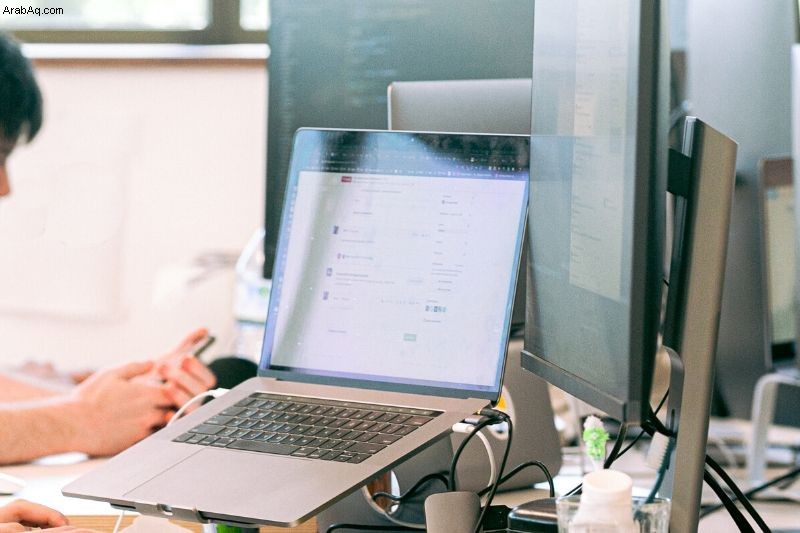
إذا كنت تستخدم شاشات خارجية ، فمن السهل جدًا معرفة ما إذا كانت تسبب مشاكل. فقط افصل الكابل من جهاز Mac. إذا كانت الشاشة هي السبب ، فإن فصل الكابل سيؤدي على الفور تقريبًا إلى تقليل وحدة المعالجة المركزية المستخدمة في عملية kernel_task.
الحل ، في هذه الحالة ، هو استخدام كابل HDMI بدلاً من Thunderbolt.
2. كابل الطاقة
في بعض الحالات ، يمكن أن يتسبب كبل الطاقة مؤقتًا في ارتفاع درجة الحرارة (غالبًا ما يكون غير تابع لشركة Apple).
إذا تسبب كابل الطاقة في ارتفاع درجة حرارة جهاز MacBook ، فإن أحد الحلول السريعة هو فصله وتوصيله بمنفذ آخر (يعمل مع MacBook الجديد بمنافذ USB-C).
3. تعطيل kext عن طريق إعادة تسميته
طرح العديد من المستخدمين في العديد من المنتديات هذا الإصلاح. بشكل أساسي ، تحتاج إلى إزالة ملف plist معين من ملف kext. يقسم العديد من المستخدمين أن الإصلاح ساعد ، لكنني أقترح أخذ نسخة احتياطية كاملة قبل القيام بأي شيء من هذا القبيل.
باختصار ، الخطوات هي التالية:
- إعادة تشغيل Mac في وضع الاسترداد
- تعطيل حماية تكامل النظام
- افتح Terminal أو Finder وافتح محتويات /System/Library/Extensions/IOPlatformPluginFamily.kext
- إزالة (أو إعادة تسمية) الملف المحدد
- أعد تشغيل Mac في وضع الاسترداد وتمكين حماية تكامل النظام
تتناول هذه المقالة العملية بمزيد من التفصيل.
يتعلق الأمر بإصلاح مشكلة استخدام وحدة المعالجة المركزية kernel_task. بالإضافة إلى ذلك ، يؤدي ارتفاع درجة الحرارة أيضًا إلى استنزاف سريع للبطارية ، لذلك أقترح قراءة رسالتي القديمة حول هذا الموضوع:
8 طرق للتغلب على ارتفاع درجة حرارة جهاز MacBook Pro واستنزاف البطارية